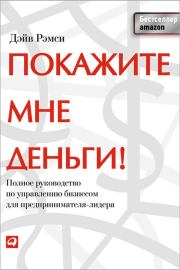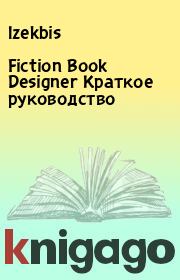Izekbis - FictionBook Editor V 2.6 Руководство
 | Название: | FictionBook Editor V 2.6 Руководство |
Автор: | Izekbis | |
Жанр: | Программы, Руководства и инструкции, Самиздат, сетевая литература, Литература ХXI века (эпоха Глобализации экономики), Книгоделие | |
Изадано в серии: | неизвестно | |
Издательство: | неизвестно | |
Год издания: | - | |
ISBN: | неизвестно | |
Отзывы: | Комментировать | |
Рейтинг: | ||
Поделись книгой с друзьями! Помощь сайту: донат на оплату сервера | ||
Краткое содержание книги "FictionBook Editor V 2.6 Руководство"
Новая дополненная версия 1.6 руководства по созданию книг формата Fb2 в FictionBook Editor V 2.6. Обложка сделана Wotti.
Читаем онлайн "FictionBook Editor V 2.6 Руководство". [Страница - 7]
![Книгаго, чтение книги «FictionBook Editor V 2.6 Руководство» [Картинка № 27] Книгаго: FictionBook Editor V 2.6 Руководство. Иллюстрация № 27](/icl/i/62/231362/i_026.jpg) Запустить скрипт Унификация вложений и иллюстраций и Проверка иллюстраций.
Запустить скрипт Унификация вложений и иллюстраций и Проверка иллюстраций.
Если, в разделе Бинарные файлы строки unused_pic_…, надо посмотреть не пропал ли рисунок. Если,нужно вставить. Если, нет - такие строки надо удалить, нажав X.
Вставка обложки
Для вставки обложки. В меню «Вставка» щелкнуть «Прикрепить». В открывшемся файловом меню найти рисунок обложки, щелкнуть «OK». Рисунок вставится в конце файла. Щелкнуть кнопку «D» и перейти в Дескриптор. Щелкнуть в окошке «Обложка Изображение» и в отрывшемся окне щелкнуть по файлу обложки. Обложка вставлена.
Вставка рисунка в текст
Иногда нужно вставить рисунок в текст. Так вставлены в этом руководстве кнопки и иконки. Установить курсор в тексте на место вставки рисунка. В меню «Вставка» щелкнуть «Рисунок в текст», или Alt+M. В открывшемся окне «Вставить пустой рисунок» - убрать «галочку» в окошке «Показывать это окно» (больше показываться не будет, а выйдет сразу в файловое меню) и щелкнуть «Нет». В открывшемся файловом меня найти рисунок, щелкнуть «OK».Внимание - Если, в книге есть рисунки вставленные в текст, нельзя применять скрипты "Удаление неиспользуемых вложений"и "Удаление неиспользуемых картинок"!
Вставка таблиц и формул
Большинство читалок (кроме CoolReader) таблицы в формате fb2 не понимает. Поэтому лучше пока вставлять таблицы картинкой. Таблицы картинкой можно делать в Ворде. Шрифтом жирный Arial. Границы тоже потолще 1,5 пт. Сохранить виртуальным принтером (например PDFCreator или PDF-Xchange ABBYY PDF transformer) в Pdf. Открыть STDU Viewer, выделить изображение и сохранить в файл в формате серый Jpg или Png. Затем в программе Color quantizer или RIOT (Radical Image Optimization Tool) уменьшить количество уровней серого до 16, для уменьшения размера файла. Разрешение не более 800 на 600, но зависит от размера таблицы. Проверять по читаемости.Вставка простых формул типа: a2 cosα+b=с или H2SO4 трудностей не вызывает. Вставку сложных формул (сложные дроби, интегралы и т.д.) лучше делать в Word в редакторе формул и вставлять картинкой, как было сказано в таблицах.
Вставка таблиц в формате fb2
Посмотрим на примере (автор "Алексей_Н").Так таблица будет выглядеть в CoolReader3:
![Книгаго, чтение книги «FictionBook Editor V 2.6 Руководство» [Картинка № 28] Книгаго: FictionBook Editor V 2.6 Руководство. Иллюстрация № 28](/icl/i/62/231362/i_027.jpg) Для начала в FBE выбираем во вкладке «Вставка» пункт «Таблица». Задаем нужные параметры, в данном случае сохраняем галочку «Вставить строку заголовков», а в строке «Число строк таблицы» указываем «5» (это в моей таблице, а вообще-то число может быть любое).
Для начала в FBE выбираем во вкладке «Вставка» пункт «Таблица». Задаем нужные параметры, в данном случае сохраняем галочку «Вставить строку заголовков», а в строке «Число строк таблицы» указываем «5» (это в моей таблице, а вообще-то число может быть любое).
Подтверждаем кнопкой «ОК». В моем примере в таблице 2 столбца. Мы видим, что заголовок для обоих столбцов общий. Для этого в строке заголовка пишем название, на верхней панели находим окошечко «colspan» и вписываем цифру «2». Данная функция подразумевает, что ячейка будет расширена по горизонтали на два столбца. Чтобы заголовок был по центру, выбираем «center» во вкладке «th, td align:» (она посередине или вторая справа). К слову, любая подпись в таблице может быть оформлена по центру, справа или слева соответственно.
Далее переходим на первую строку таблицы.
«Первый столбик» охватывает две строки по вертикали. Для этого, введя данные «Первый столбик», на верхней панели в квадратике «rowspan» ставим цифру «2». Это расширение по вертикали. Клавишей «Enter» создаем второй столбик и пишем «Второй столбик».
Переходим ко второй строке. Мы помним, что у нас «Первый столбик» расширен на две ячейки. Поэтому во второй строке достаточно написать «Данные второго столбика» и всё. В третьей строке у нас «Объединенный столбец». Формируем его так же, как и заголовок.
Четвертая строка. Здесь просто два столбца: Пишем «Данные слева», нажимаем «enter», пишем «Данные справа». Вообще-то в FBE это выглядит как две строки, но такова особенность построения таблицы в FBE: строка в ячейке – это столбец. Пятая строка формируется так же, как четвертая.

Книги схожие с «FictionBook Editor V 2.6 Руководство» по жанру, серии, автору или названию:
 |
| Михаил Иосифович Кондратович - Создание электронных книг в формате FictionBook 2.1: практическое руководство (beta 4) Жанр: Программы |
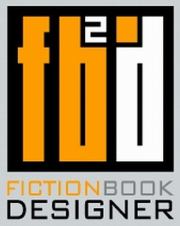 |
| Izekbis - Fiction Book Designer 3.2. Краткое руководство Жанр: Программы Серия: member of book designer family |
Другие книги автора « Izekbis»:
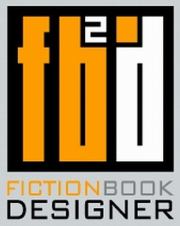 |
| Izekbis - Fiction Book Designer 3.2. Краткое руководство Жанр: Программы Серия: member of book designer family |
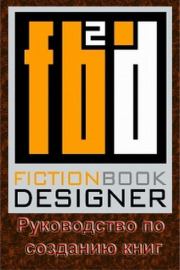 |
| Izekbis - Fiction Book Designer 3.2. Руководство по созданию книг Жанр: Книгоделие Серия: member of book designer family |
 |
| Izekbis - FictionBook Editor V 2.66 Руководство Жанр: Программы Год издания: 2013 |